Le buone vecchie ls command è uno strumento preferito per elencare file o directory contenuti in una directory. Può anche elencare attributi come autorizzazioni di file, proprietà, dimensioni di file e directory e data di modifica. Ma questo è il più lontano possibile.
Se desideri informazioni più dettagliate su un file, utilizza la stat comando. La statistica comando fornisce informazioni dettagliate su un particolare file o file system. In questo articolo spiegheremo come utilizzare il comando stat per ottenere informazioni più dettagliate sui file system.
Sintassi di base
STAT [OPZIONE] [FILE]
Opzioni
I seguenti sono argomenti che possono essere utilizzati insieme al comando stat:
-f : Stampa lo stato del filesystem
-c –format=FORMATO: Visualizza l'output in un formato specificato
-L, –dereference: utilizzato per seguire i collegamenti simbolici
-t, –terse: utilizzato per visualizzare le informazioni sui file in forma concisa
Comando Stat senza argomenti
Nella sua forma base, il comando stat può essere utilizzato per controllare le informazioni di un file, come mostrato.
$ stat [ file]
Quando nessun argomento viene passato a stat, vengono visualizzate le seguenti informazioni:
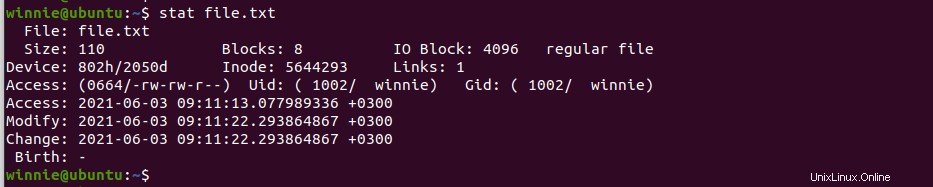
Archivio – Questo è il nome del file visualizzato.
Taglia – fornisce la dimensione del file in byte.
Blocchi – specifica il numero di blocchi allocati che richiede un file
Blocco IO – specifica la dimensione di ogni blocco in byte
Tipo di file – il tipo di file
Dispositivo - Visualizza il numero del dispositivo decimale ed esadecimale
Inode – visualizza il numero dell'inode.
Link -specifica il numero di collegamenti fisici disponibili.
Accesso – visualizza i permessi dei file nei moduli numerici e simbolici.
UID – specifica l'ID utente
GID – specifica l'ID gruppo e il proprietario.
Contesto – Specifica il contesto di sicurezza di SELinux.
Accesso -questa è l'ultima volta che è stato effettuato l'accesso al file.
Modifica – mostra l'ultima volta che il file è stato modificato.
Cambia – L'ultima volta che l'attributo del file è stato modificato.
Nascita – Ora in cui è stato creato il file
Visualizzazione di informazioni sul file system
Inoltre, puoi visualizzare le informazioni su un punto di montaggio o un filesystem come mostrato.
$ stat -f /opt

Quando l'opzione -f viene passata al comando stat, mostra le seguenti informazioni:
File – questo è il nome del file.
ID – Visualizza l'ID del file system in formato esadecimale.
Nomelen – lunghezza massima del file
Dimensione fondamentale del blocco – Definisce la dimensione di ogni blocco nel file system.
Blocchi:
- Totale:numero totale di blocchi nel file system.
- Libero:specifica il numero di blocchi liberi nel file system.
- Disponibile:specifica il numero di blocchi gratuiti disponibili per utenti non root.
Inode:
- Totale:specifica il numero totale di inode disponibili nel file system.
- Gratuito:specifica il numero di inode gratuiti disponibili.
Personalizza output
Il comando stat consente di personalizzare l'output. Usa –printf o –formato opzioni per visualizzare informazioni specifiche.
Ad esempio, per stampare solo il numero di collegamenti reali disponibili in un file, utilizzare la sequenza di formato %h. Stampa automaticamente l'output su una nuova riga nei casi in cui hai specificato diverse opzioni.
$ stat --format=%h [FILE]

Per stampare le informazioni sul tipo di file:
$ stat --format=%F [FILE]

Quando si utilizza –printf , devi usare \n per stampare su una nuova riga quando si visualizzano più operandi. Nell'esempio seguente, stampiamo il dispositivo e il numero dell'inode:

Abilita o segui i link simbolici
Quando eseguiamo il comando stat su un collegamento simbolico, fornisce solo informazioni sul collegamento. Non fornisce informazioni sul file a cui punta il collegamento. Ecco un esempio.
$ stat /etc/resolv.conf
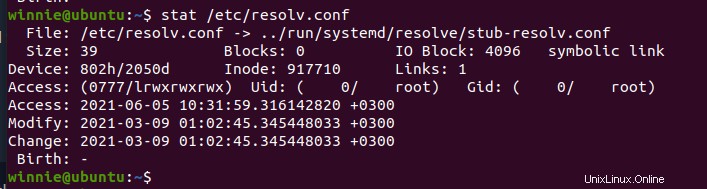
Usa -L opzione per seguire i collegamenti simbolici e ottenere le informazioni sul file a cui punta.
$ stat -L /etc/resolv.conf
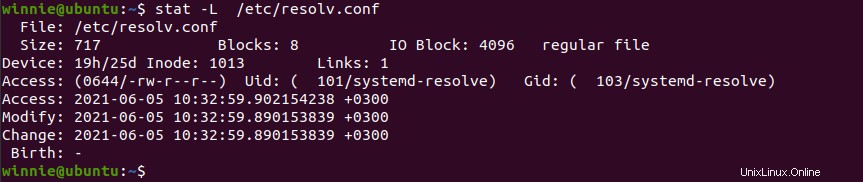
Visualizza le informazioni in forma concisa
Usa -t opzione per visualizzare le informazioni sul file in forma concisa.
$ stat -t file.txt
Conclusione
Il comando stat fornisce informazioni importanti sui filesystem. In questo articolo, abbiamo spiegato come utilizzare il comando stat di Linux.
